I Excel og Google Sheets er kolonneoverskriften eller kolonneoverskriften den gråfarvede række, der indeholder bogstaverne (A, B, C osv.), der bruges til at identificere hver kolonne i regnearket. Kolonneoverskriften er placeret over række 1 i regnearket.
Rækkeoverskriften eller rækkeoverskriften er den gråfarvede kolonne placeret til venstre for kolonne 1 i regnearket, der indeholder tallene (1, 2, 3 osv.), der bruges til at identificere hver række i regnearket.
Kolonne- og rækkeoverskrifter og cellereferencer
Samlet danner kolonnebogstaverne og rækkenumrene i de to overskrifter cellereferencer, som identificerer individuelle celler, der er placeret i skæringspunktet mellem en kolonne og en række i et regneark.
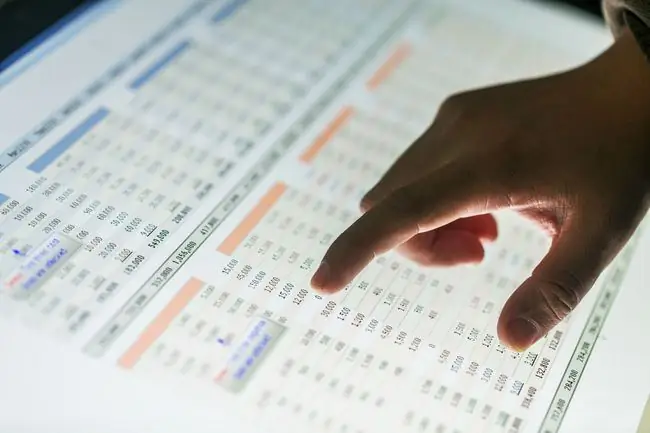
Cellereferencer – såsom A1, F56 eller AC498 – bruges i vid udstrækning i regnearksoperationer såsom formler og ved oprettelse af diagrammer.
Udskrivning af række- og kolonneoverskrifter i Excel
Som standard udskriver Excel og Google Spreadsheets ikke kolonne- eller rækkeoverskrifterne på skærmen. Udskrivning af disse overskriftsrækker gør det ofte lettere at spore placeringen af data i store, udskrevne regneark.
I Excel er det en simpel sag at aktivere funktionen. Bemærk dog, at den skal være slået til for hvert arbejdsark, der skal udskrives. Aktivering af funktionen på ét regneark i en projektmappe vil ikke resultere i, at række- og kolonneoverskrifterne udskrives for alle regneark.
Det er i øjeblikket ikke muligt at udskrive kolonne- og rækkeoverskrifter i Google Spreadsheets.
For at udskrive kolonne- og/eller rækkeoverskrifter for det aktuelle regneark i Excel:
- Klik Sidelayout fanen på båndet.
- Klik på afkrydsningsfeltet Udskriv i gruppen Sheet Options for at aktivere funktionen.
Slå række- og kolonneoverskrifter til eller fra i Excel
Række- og kolonneoverskrifterne behøver ikke at blive vist på et bestemt regneark. Grunde til at slå dem fra ville være at forbedre arbejdsarkets udseende eller at få ekstra skærmplads på store regneark – muligvis når du tager skærmbilleder.
Som ved udskrivning skal række- og kolonneoverskrifterne slås til eller fra for hvert enkelt regneark.
For at deaktivere række- og kolonneoverskrifterne i Excel:
- Klik på menuen File for at åbne rullelisten.
- Klik Indstillinger på listen for at åbne dialogboksen Excel-indstillinger.
- I panelet til venstre i dialogboksen skal du klikke på Avanceret.
- I sektionen Visningsindstillinger for dette regneark – placeret nær bunden af den højre rude i dialogboksen – klik på afkrydsningsfeltet ud for Vis række- og kolonneoverskriftermulighed for at fjerne fluebenet.
- For at deaktivere række- og kolonneoverskrifterne for yderligere regneark i den aktuelle projektmappe skal du vælge navnet på et andet regneark fra rullemenuen ved siden af Vis muligheder for dette regnearks overskrift, og fjern markeringen i afkrydsningsfeltet Vis række- og kolonneoverskrifter.
- Klik OK for at lukke dialogboksen og vende tilbage til regnearket.
Det er i øjeblikket ikke muligt at slå kolonne- og rækkeoverskrifter fra i Google Sheets.
R1C1-referencer vs. A1
Som standard bruger Excel A1-referencestilen til cellereferencer. Dette resulterer som nævnt i, at kolonneoverskrifterne viser bogstaver over hver kolonne, der starter med bogstavet A, og rækkeoverskriften viser tal, der begynder med et.
Et alternativt referencesystem – kendt som R1C1-referencer – er tilgængeligt, og hvis det er aktiveret, vil alle arbejdsark i alle projektmapper vise tal i stedet for bogstaver i kolonneoverskrifterne. Rækkeoverskrifterne fortsætter med at vise tal som med A1-referencesystemet.
Der er nogle fordele ved at bruge R1C1-systemet – mest når det kommer til formler og når man skriver VBA-kode til Excel-makroer.
For at tænde eller slukke for R1C1-referencesystemet:
- Klik på menuen File for at åbne rullelisten.
- Klik på Options på listen for at åbne Excel-indstillinger dialogboksen.
- I venstre panel i dialogboksen skal du klikke på Formler.
- I afsnittet Arbejde med formler i dialogboksens højre rude skal du klikke på afkrydsningsfeltet ud for R1C1 referencestil for at tilføje eller fjerne fluebenet.
- Klik OK for at lukke dialogboksen og vende tilbage til regnearket.
Ændring af standardskrifttypen i kolonne- og rækkeoverskrifter i Excel
Når en ny Excel-fil åbnes, vises række- og kolonneoverskrifterne med projektmappens standardskrifttype Normal stil. Denne skrifttype i Normal stil er også standardskrifttypen, der bruges i alle regnearksceller.
For Excel 2013, 2016 og Excel 365 er standard overskriftsskrifttype Calibri 11 pt. men dette kan ændres, hvis det er for lille, for almindeligt eller bare ikke efter din smag. Bemærk dog, at denne ændring påvirker alle regneark i en projektmappe.
For at ændre indstillingerne for normal stil:
- Klik på fanen Hjem i båndmenuen.
- I gruppen Styles skal du klikke på Cell Styles for at åbne rullemenuen Cell Styles.
- Højreklik på boksen i paletten med titlen Normal – dette er den normale stil – for at åbne denne indstillings kontekstmenu.
- Klik på Modify i menuen for at åbne Style dialogboksen.
- I dialogboksen skal du klikke på knappen Format for at åbne dialogboksen Formater celler.
- I denne anden dialogboks skal du klikke på fanen Font.
- I sektionen Skrifttype: på denne fane skal du vælge den ønskede skrifttype fra rullelisten med valgmuligheder.
- Foretag eventuelle andre ønskede ændringer – såsom skrifttype eller -størrelse.
- Klik OK to gange for at lukke begge dialogbokse og vende tilbage til regnearket.
Hvis du ikke gemmer projektmappen efter at have foretaget denne ændring, vil skrifttypeændringen ikke blive gemt, og projektmappen vil vende tilbage til den forrige skrifttype, næste gang den åbnes.






